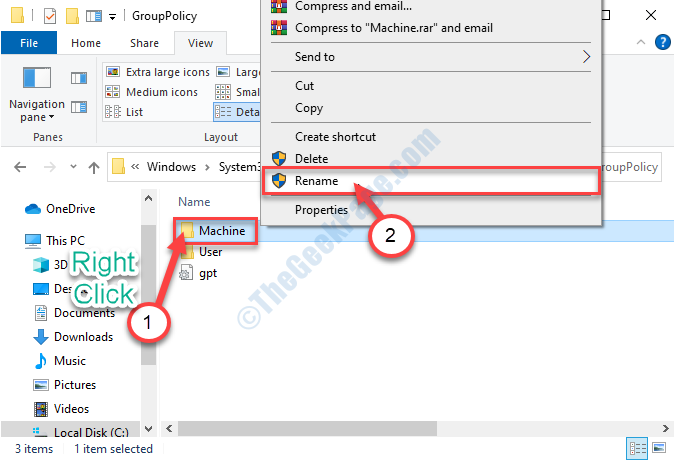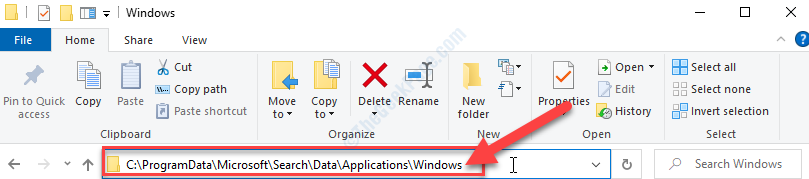سيحافظ هذا البرنامج على تشغيل برامج التشغيل الخاصة بك ، وبالتالي يحميك من أخطاء الكمبيوتر الشائعة وفشل الأجهزة. تحقق من جميع برامج التشغيل الخاصة بك الآن في 3 خطوات سهلة:
- تنزيل DriverFix (ملف تنزيل تم التحقق منه).
- انقر ابدأ المسح للعثور على جميع برامج التشغيل التي بها مشكلات.
- انقر تحديث برامج التشغيل للحصول على إصدارات جديدة وتجنب أعطال النظام.
- تم تنزيل DriverFix بواسطة 0 القراء هذا الشهر.
بشكل افتراضي ، تحتاج إلى إدخال ملف حساب Microsoft كلمة المرور في أي وقت تريد تسجيل الدخول إلى جهاز الكمبيوتر الذي يعمل بنظام Windows 10. لكن شاشة البدء تعرض أيضًا اسمك وعنوان بريدك الإلكتروني ، والتفاصيل التي ربما لا تريد أن تكون في متناول أي شخص ، خاصة إذا كنت تعمل في الأماكن العامة.
ولكن لا داعي للقلق ، فهناك طريقة لإخفاء معلوماتك الشخصية من شاشة البداية ، لذلك لا داعي للقلق بشأن أمان تفاصيلك بعد الآن.
كيفية إخفاء معلوماتك الشخصية من شاشة البدء في Windows 10
إذا كنت أحد مستخدمي Windows 10 Insider ، فقم بتشغيله على الأقل بناء 14328، يمكنك بسهولة إزالة معلوماتك الشخصية من شاشة البداية. إليك بالضبط ما عليك القيام به:
- افتح البحث واكتب gpedit.msc.
- افتح محرر نهج المجموعة ، وانتقل إلى تكوين الكمبيوتر> إعدادات Windows> إعدادات الأمان> السياسات المحلية> خيارات الأمان.
- انقر نقرًا مزدوجًا فوق تسجيل دخول تبادلي: لا تعرض اسم المستخدم الأخير، وانقرممكن.
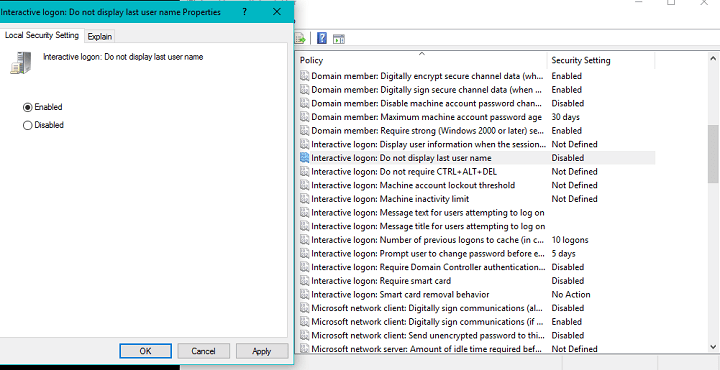
- اذهب إلى تطبيق والخروج.
بعد تنفيذ هذا الإجراء البسيط في محرر نهج المجموعة، لن يتم عرض تفاصيلك الشخصية ، بما في ذلك اسمك وبريدك الإلكتروني ، على شاشة البدء بعد الآن. بدأت Microsoft في السماح لنا بتخصيص ملف شاشة البداية أكثر من أي وقت مضى. إذا كنت تتذكر ، يمكنك بالفعل التحدث مع Cortana على شاشة القفل، ونود أن نرى الخيارات التي ستدرجها Microsoft في النهاية في المستقبل.
تتوفر حاليًا القدرة على إزالة التفاصيل الشخصية من شاشة البدء ، بالإضافة إلى خيارات التخصيص الأخرى في Windows 10 Preview فقط. نتوقع وصول جميع هذه الخيارات ، إلى جانب الميزات التي لم تعلن Microsoft عنها بعد ، إلى المستخدمين العاديين تحديث الذكرى السنوية. حتى ذلك الحين ، إذا كنت ترغب في تجربة جميع الإضافات ، فما عليك سوى التسجيل في برنامج Insider وتنزيل أحدث إصدار من Preview build.
القصص ذات الصلة التي تحتاج إلى التحقق منها:
- نجيب: ما هو عنوان IP وكيفية استخدامه؟
- كيفية تنزيل Windows Essentials وتثبيته على Windows 10
- كيفية الحصول على ملكية مجلد على نظام التشغيل Windows 10
- نجيب: ما هي قائمة Power User في Windows 10 وكيفية استخدامها؟